Het standaard geluid uit een Mac of MacBook is al prachtig en luid, echter zijn er vele mensen (net zoals ik) die het volume net een tandje harder willen zetten. Het geluid luider maken in een Mac heeft geen nadelige gevolgen voor de ingebouwde speakers.
Het geluid volume verhogen is handig als u bijvoorbeeld een film wilt kijken met maximaal geluid, op vakantie uw MacBook als speaker wilt gebruiken of gehoorproblemen heeft. Iedereen heeft zijn of haar reden om het volume op een Mac, MacBook, of iMac te verhogen.
Maar hoe zet je het geluid volume hoger zonder dat de boxen gaan kraken en het geluid het uiteindelijk begeeft? In dit artikel, leg ik u uit hoe u het volume in een Mac, MacBook of iMac kunt verhogen zonder schade of kwaliteit verlies van het geluid.
Meld u dan aan voor onze nieuwsbrief.
Geluid harder maken en luider aan zetten op een Mac, MacBook of iMac
Het is belangrijk dat het volume gecontroleerd geboost wordt. Niet alleen om schade aan de ingebouwde speakers te voorkomen, maar ook om de kwaliteit van het geluid te waarborgen. De kwaliteit van het geluid is mogelijk wel het belangrijkste als we überhaupt het volume gaan verhogen.
Een harder geluid uit een Mac, MacBook of iMac is fijn, maar als het niet klinkt is er geen reden om het geluid te verhogen. Daarnaast is het ook fijn als u de geluidskwaliteit kunt optimaliseren door middel van presets (voorinstellingen) of een equalizer.
Met een equalizer kunt u de geluidskwaliteit optimaliseren voor de stijl muziek die er afgespeeld wordt. Denk hierbij aan een Dance preset voor de Dance muziekstijl en een Film preset voor Films die afgespeeld worden op uw apparaat.
Gecontroleerd het volume verhogen in uw Mac, MacBook of iMac
Om het geluid op een Mac te verhogen raad ik u aan om Boom te proberen. Boom is een applicatie het geluid van uw Mac op een veilige, en prettige manier verhoogt. Boom zoekt het soort apparaat waarop Boom geïnstalleerd wordt en past het volume aan aan de kwaliteit van de ingebouwde speakers.
Op deze manier verhoogt Boom het volume op uw Mac, MacBook of iMac aanzienlijk en wordt de kwaliteit van het geluid zelfs beter. De eerste keer dat u Boom installeert doorloopt Boom een installatieproces.
Klik op Installeer op Boom te installeren op uw apparaat.
Als Boom met succes is geïnstalleerd op uw Mac, klik op Opnieuw starten om uw Mac te herstarten.
Nadat uw Mac opnieuw is opgestart, opent Boom zich en is uw Mac volume gekalibreerd voor het maximaal volume.
De equalizer in Boom heeft uw geluidskwaliteit afgesteld op uw apparaat.
U vindt de Boom instellingen terug in het Mac menu.
Boom is geweldig handige software om het volume van uw Mac, MacBook of iMac speakers te verhogen. Boom biedt een 30 dagen gratis test licentie aan om te proberen. Na de 30 dagen dient de Boom software aangekocht te worden.
Volume verhogen voor iTunes op Mac
Als u gebruikmaakt van iTunes om media af te spelen op uw Mac dan kunt u gebruiken maken van de ingebouwde equalizer in iTunes om het volume aan te passen naar eigen wens. Hiervoor opent u iTunes en in het menu gaat uw naar Venster en selecteer Equalizer.
Zet een vinkje bij Aan, en sleep de sliders van de equalizer om een gewenst volume te creëren in iTunes.
Volume verhogen voor VLC media player op een Mac
VLC Media Player is een softwareapplicatie om media bestanden (audio, mp3, video, etc.) mee af te spelen op een Mac, of ander besturingssysteem. VLC Media Player is volledig gratis en uitermate geschikt om videobestanden mee af te spelen, VLC ondersteunt vele video-codecs.
Als u het volume voor een film wilt verhogen kunt u dat doen door de instellingen van VLC Media Player. Open VLC, ga links bovenin in het menu, selecteer VLC en dan voorkeuren. In het tabblad Audio, zet een vink bij Audioniveau altijd starten op en sleep de slider naar het gewenste percentage.
Klik op Opslaan om de volume-instellingen door VLC op te slaan.
Ik hoop dat deze instructie u geholpen heeft om het geluid op uw Mac te verhogen.

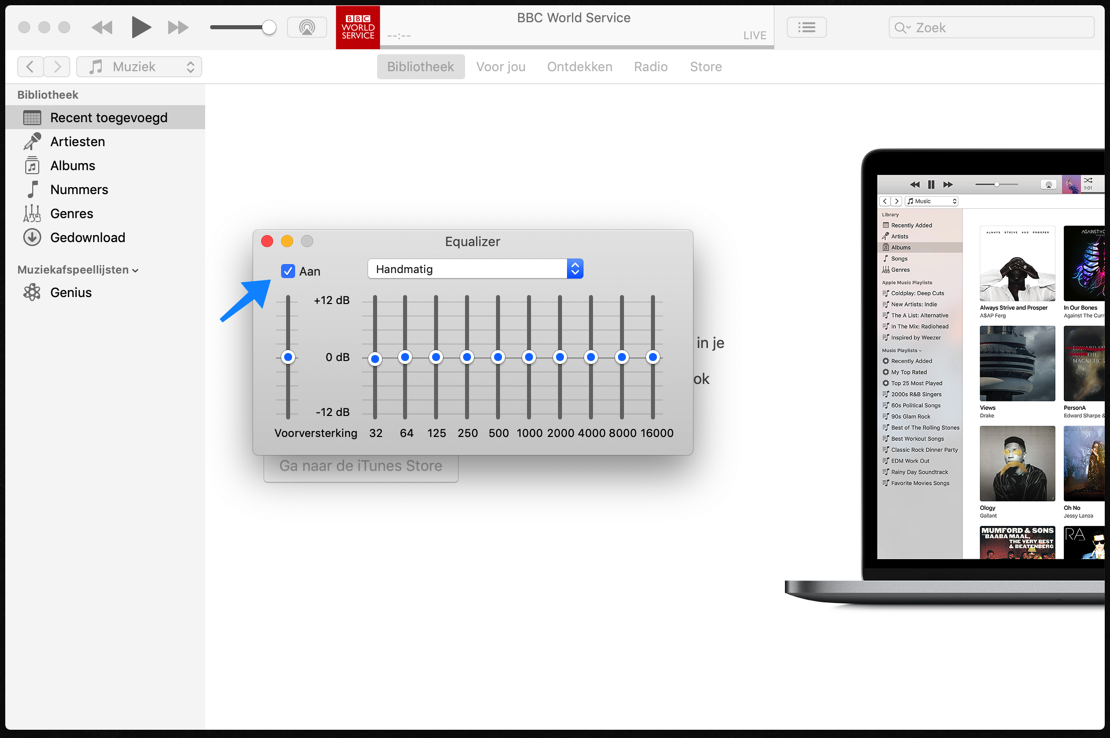
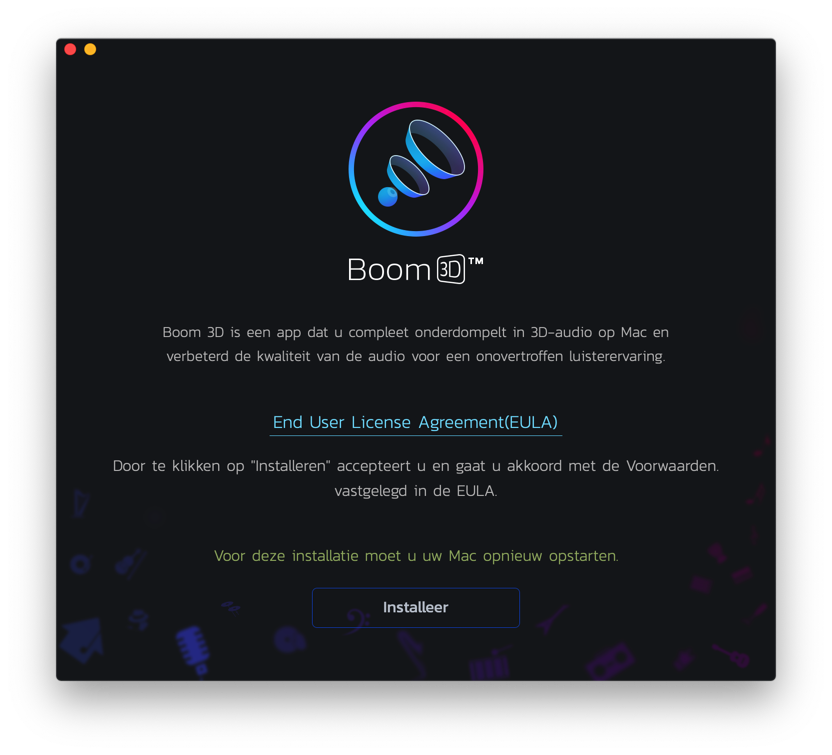
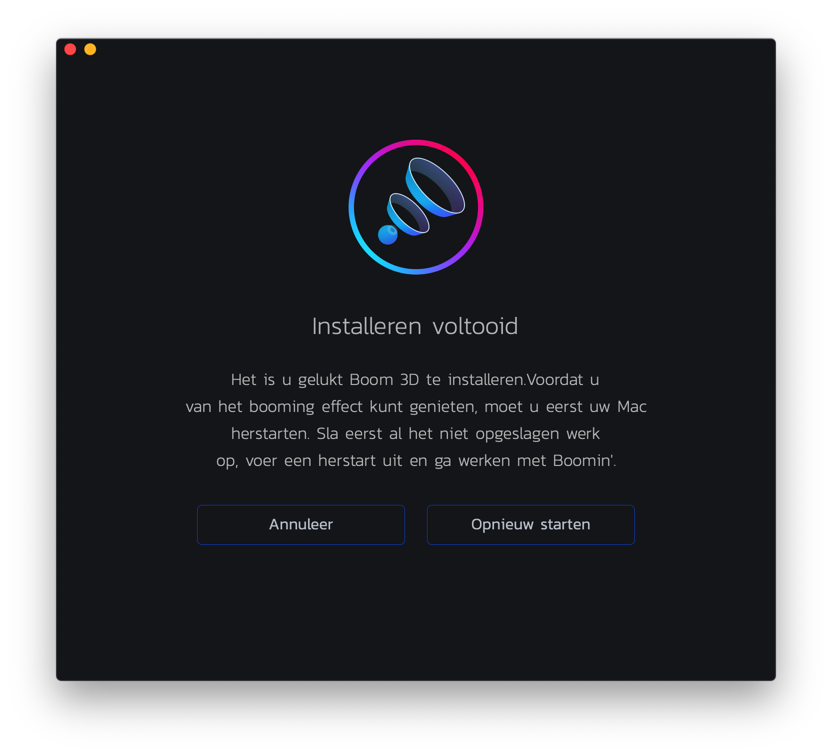
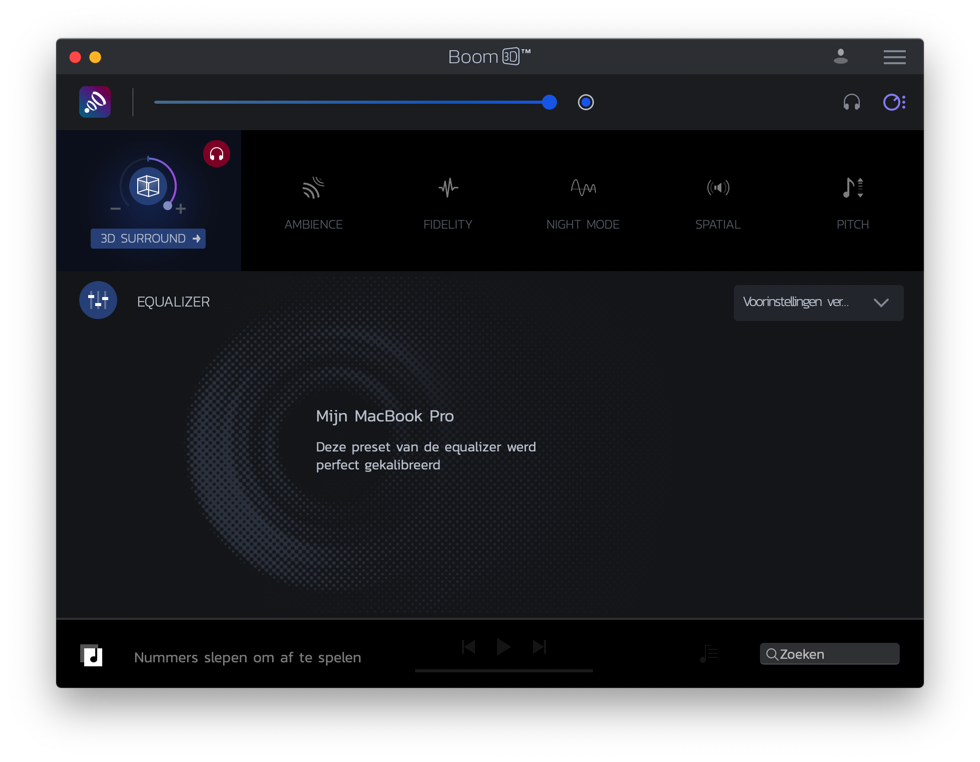
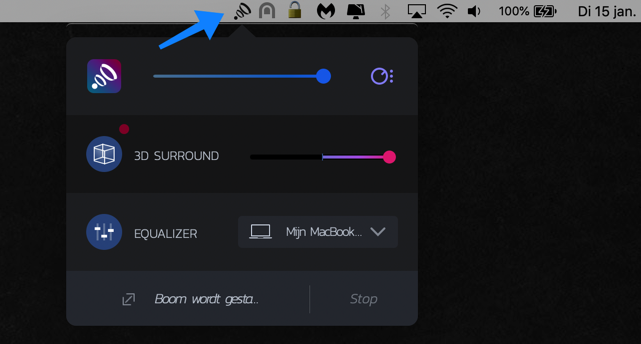
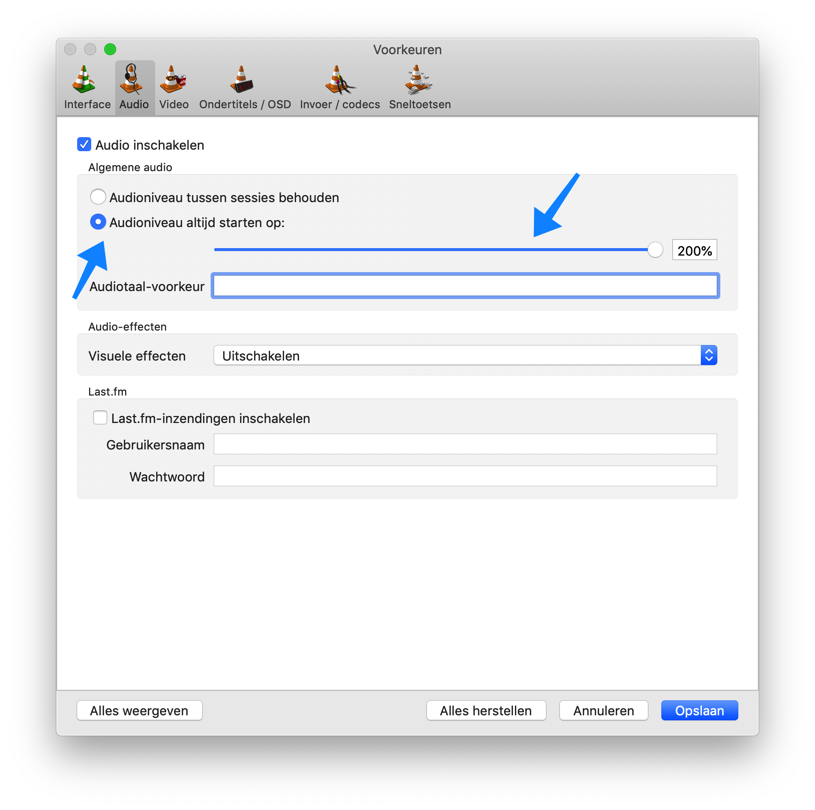
Help mee
Mijn computertips zijn gratis en bedoeld om andere mensen te helpen. Door deze pc-tip te delen op een website of social media, helpt u mij meer mensen te bereiken.Overzicht met computertips
Bekijk ook mijn uitgebreide overzicht met praktische computertips, overzichtelijk gesorteerd per categorie.Computerhulp nodig?
Loopt u vast met uw pc, laptop of software? Stel uw vraag op ons computerforum en krijg gratis computerhulp van ervaren leden en experts.